Como limpar o cache no computador - Cache do navegador e cache do sistema
Você já tentou limpar o cache do seu Mac? Quando foi a última vez que você limpou o cache? Você já se perguntou "como faço para limpar meu cache no meu Mac corretamente?" Este tutorial ensinará como limpar o cache do MacBook Air/Mac em navegadores e sistemas.
CONTEÚDO DA PÁGINA:
Parte 1. O que é cache e por que limpá-lo?
O que é cache? Cache se refere à técnica de armazenar temporariamente dados de navegação relacionados em um arquivo específico quando o computador está em execução, de modo a acelerar o tempo de carregamento da mesma página da web, melhorando assim a eficiência e a experiência do usuário.
O cache no computador pode ser dividido em três categorias: cache do navegador, cache do aplicativo e cache do sistema.
Entretanto, com o acúmulo dos arquivos de cache, impactos negativos podem ser gerados no desempenho do sistema e no espaço de armazenamento. Assim, a melhoria do cache será compensada pelo impacto do acúmulo de cache.
É por isso que precisamos limpar o cache de tempos em tempos.
Parte 2. Como limpar o cache em diferentes navegadores
Já que muito cache terá um impacto negativo, como o cache do computador pode ser limpo? Esta seção mostrará como limpar o cache do Mac no Safari, Chrome e Firefox.
1. safári
O Safari é um navegador da web desenvolvido pela Apple e é o navegador padrão de todos os dispositivos iOS, como iPhone, iPad e iPhone. Esta seção apresentará 3 métodos para limpar o cache e os cookies no Safari Mac para acelerar o Safari lento.
Esvaziar Caches
Passo 1. Abra Safári no seu Mac.
Passo 2. Selecionar Desenvolvedor na barra de navegação superior. Se Desenvolvedor não pode ser encontrado, vá para o Safári menu no canto superior esquerdo e escolha preferência.
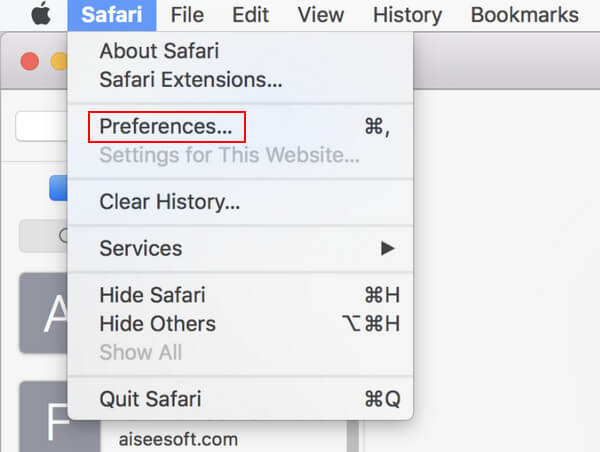
Em seguida, na página seguinte, vá para Avançado para verificar o Mostrar menu de Desenvolvedor na barra de menu Na parte inferior da página.
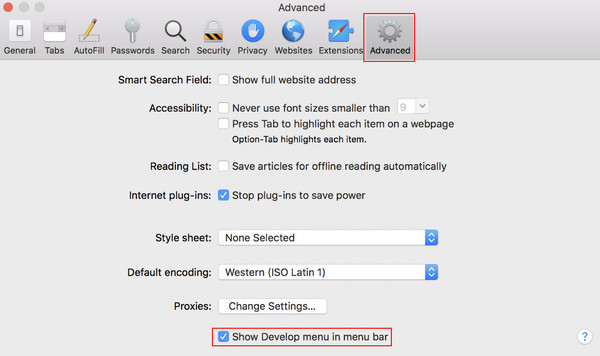
Passo 3. Vou ao Desenvolvedor barra de menu e clique Esvaziar Caches. Então, você pode limpar o cache do Safari no Mac com sucesso.
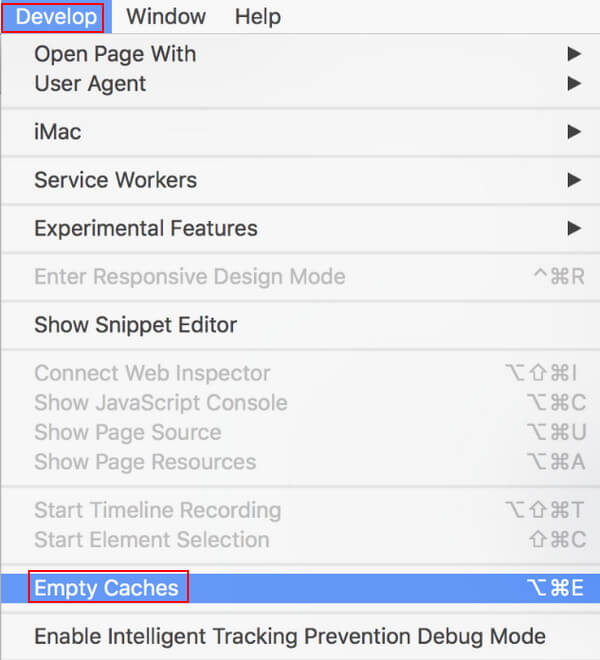
Limpar Histórico
Passo 1. Vou ao História barra na parte superior para tocar Limpar Histórico.
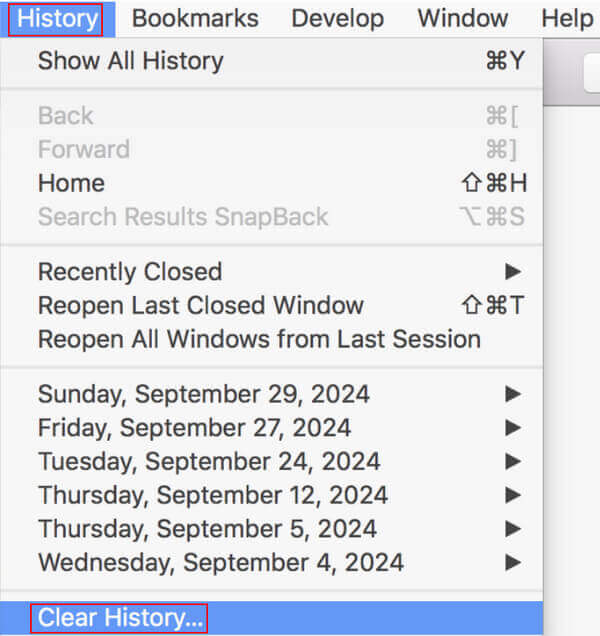
Passo 2. Então, na página seguinte, defina o período que você quer apagar pressionando a seta para cima/baixo (a última hora, hoje, hoje e ontem, e todo o histórico). Então clique em Limpar Histórico abaixo para começar.
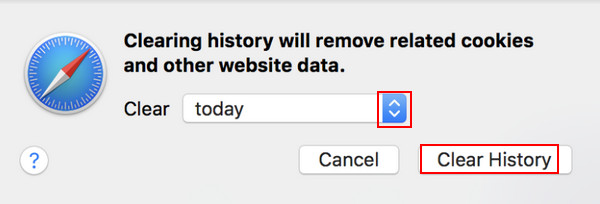
Você deve observar que limpar o histórico removerá cookies relacionados e outros dados do site. Certifique-se de que suas informações importantes já tenham sido copiadas.
Limpar dados do site
Passo 1. Clique Safári no canto superior esquerdo e encontre Política de. Clique.
Passo 2. Pressione o botão Gerenciar dados do site botão na parte inferior da janela.
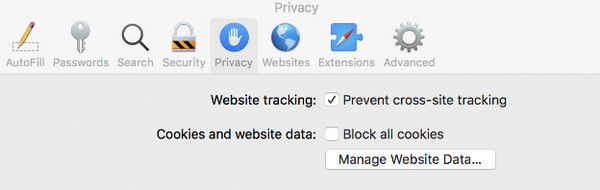
Passo 3. Você pode escolher remover todas as para remover todos os cookies e armazenamento do site, ou você pode inserir o link na caixa de pesquisa no canto superior direito para remover dados relacionados de um determinado site.
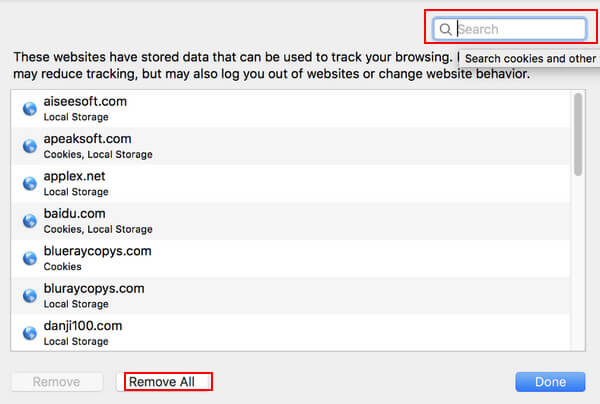
Você também precisa saber que, dessa forma, além do cache e dos cookies, todos os dados do site serão deletados. Por favor, tome cuidado.
2. cromada
O Google Chrome é um dos navegadores mais usados no mundo todo. Esta seção mostrará como limpar cache e cookies no Mac para o Chrome.
Passo 1. Abra o navegador Chrome no seu computador primeiro. Clique no três pontos menu de padrões no canto superior direito da página e, em seguida, escolha Mais ferramentas na lista a seguir e clique Limpar dados de navegação na página pop-up.

Passo 2. Volte para o Avançado opção na janela pop-up, altere o Intervalo de tempo para Todos os tempos, e verifique o Cookies e outros dados do site e Imagens e arquivos em cache caixas para limpar o cache e os cookies no Chrome. Você também pode verificar outras opções como Histórico de navegação or Histórico de download se necessário.
Após a seleção, toque em Data clara no canto inferior direito do pop-up.
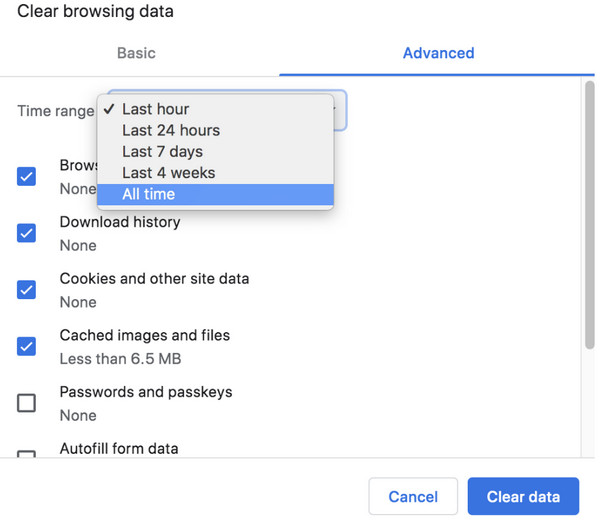
Você também pode acessar a página acima pressionando o atalho do teclado Ctrl + Shift + Apagar simultaneamente.
3. Firefox
Firefox é um navegador web gratuito e de código aberto desenvolvido pela Mozilla. Esta seção apresentará como limpar o cache em um MacBook Firefox.
Passo 1. Primeiro, abra o navegador Firefox no seu computador.
Passo 2. Encontre Firefox na barra de navegação superior e clique nele. Selecione Preferências na lista a seguir.
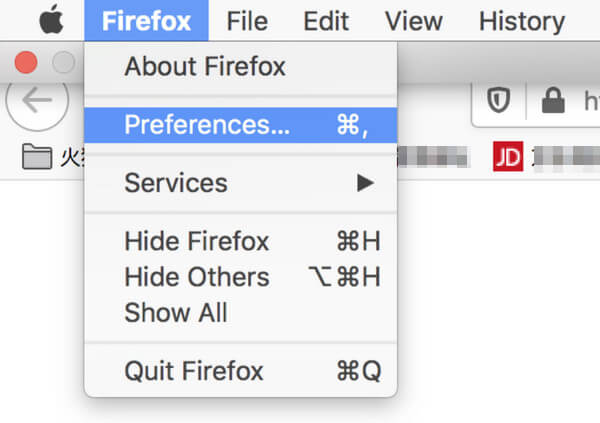
Passo 3. Selecionar Privacidade e Segurança na barra de navegação à esquerda e role a página para baixo à direita para encontrar o Cookies e dados do site linha. Clique Apagar os dados do lado direito.
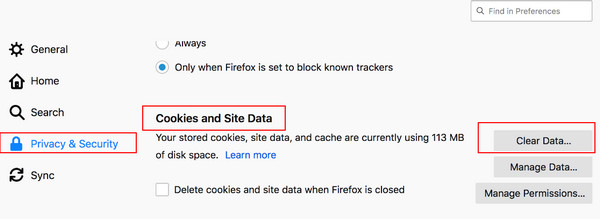
Passo 4. Verifique o Conteúdo da Web em cache caixa e clique Limpar para realizar a operação.
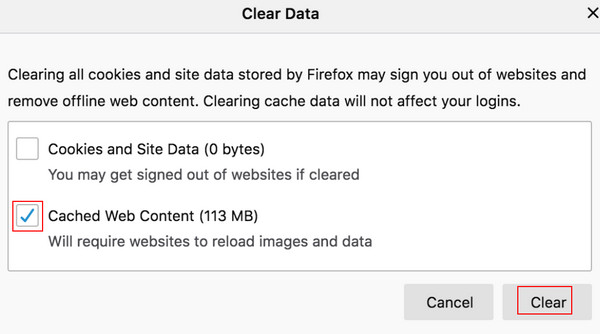
Você também pode verificar Cookies e dados do site para limpar cookies no Firefox. Mas você deve saber que isso pode desconectá-lo do site e remover conteúdo da web offline.
Parte 3. Limpando o cache do sistema
1. Usando o Apeaksoft Mac Cleaner
Apeaksoft Mac Cleaner é uma ferramenta de limpeza muito útil e dedicada para Mac. Se você é um usuário de Mac, não pode perder!
Como um software de limpeza dedicado para Mac, Apeaksoft Mac Cleaner pode:
Limpeza do cache do sistema
Você pode limpar o cache do sistema com apenas um clique. Além de limpar o cache do sistema, você também pode limpar o cache do aplicativo, logs do sistema e logs do usuário usando a função System Junk.
Monitorar o desempenho do sistema
Você pode ver facilmente quanto cada tipo de arquivo ocupa da sua CPU, memória e espaço em disco.
Fornece muitas outras funções
Ele também fornece outras funções para Mac, como monitoramento de bateria em tempo real, desinstalação de aplicativos, otimização do Mac, gerenciamento de arquivos, limpeza de informações de privacidade, ocultação de arquivos e descompactação de arquivos RAP.
Botão de download:
Download seguro
Aqui estão as etapas detalhadas sobre como limpar o cache no Mac com Apeaksoft Mac Cleaner:
Passo 1. Baixar Apeaksoft Mac Cleaner no seu Mac clicando no botão acima. Arraste e solte-o para em destaque e abra-o após a instalação.
Passo 2. Clique Cleaner no meio da interface e escolha Lixo do sistema na página seguinte.
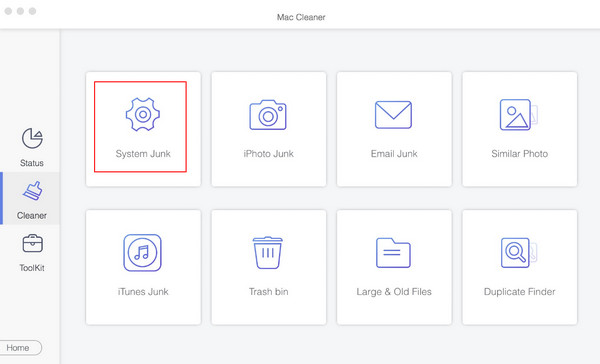
Passo 3. Torneira Escanear para permitir que a ferramenta escaneie seu Mac. Em seguida, pressione Consultar após a digitalização.
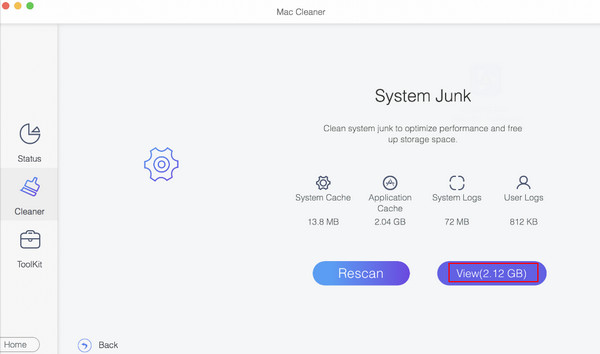
Passo 4. Verifique o Sistema de Cache na página da esquerda e Selecionar tudo no topo da página direita. Toque em peixe de água doce botão após sua seleção. Então, você pode limpar o cache do sistema facilmente com apenas alguns cliques.
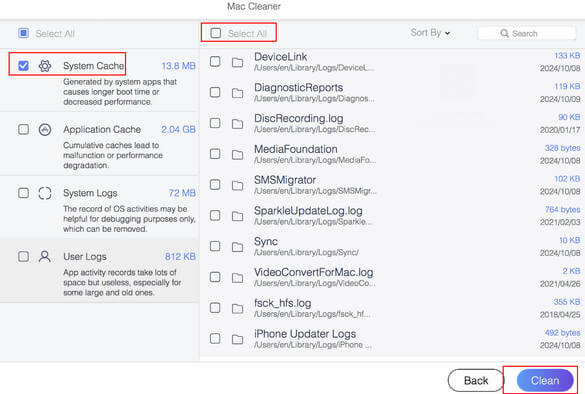
A propósito, você também pode limpar o cache do seu aplicativo usando esta ferramenta, verificando o Cache do aplicativo logo abaixo do Sistema de Cache.
2. Através da pasta
Você também pode limpar o cache do sistema na pasta. Os passos estão abaixo:
Passo 1. Abra em destaque. Então escolha Go na barra de menus e selecione Ir para a Pasta.
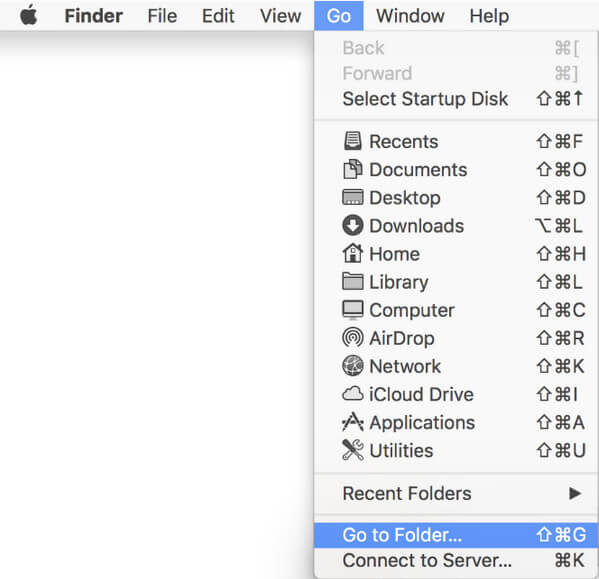
Passo 2. Entrada ~ / Biblioteca / Caches / na caixa de pesquisa do pop-up e clique Go.
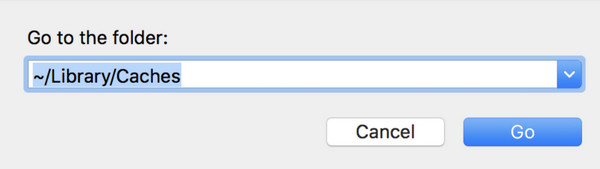
Passo 3. Selecione todos os arquivos de cache relacionados e arraste-os e solte-os na Lixeira para fazer uma limpeza completa.
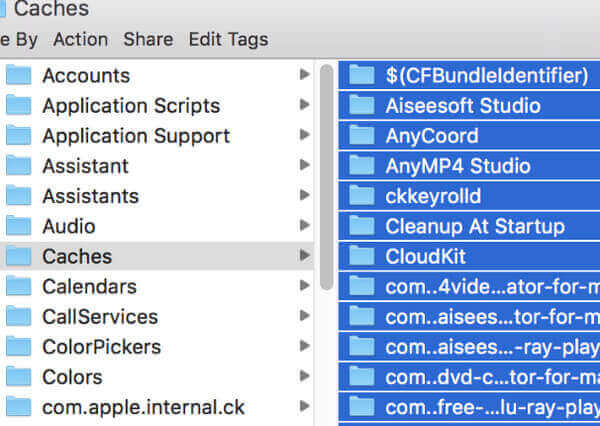
Parte 4. Benefícios da limpeza do cache
Há muitos benefícios em excluir o cache do Mac.
Primeiro e mais importante, ele libera o espaço de armazenamento do computador em grande medida. Os arquivos de cache ocuparão um grande espaço, especialmente quando você usa o computador por muito tempo. Limpar esses arquivos poupará mais espaço para outros arquivos e dados importantes.
Segundo, pode melhorar o desempenho do sistema. O acúmulo de arquivos de cache pressionará o sistema de resposta, diminuindo assim a velocidade de resposta quando iniciamos programas. O que é pior, pode influenciar a operação de todo o sistema, o que fará com que seu computador atrase ou trave. Portanto, você pode acelerar o Mac lento limpando o cache.
Em seguida, limpar o cache pode, às vezes, ajudar a resolver alguns problemas de operação devido ao cache expirado. Se o aplicativo for atualizado, o cache antigo pode não ser mais aplicável. Então, você precisa limpar o cache antigo a tempo. O cache começa a se acumular novamente assim que você retoma a navegação.
Por último, mas não menos importante, pode proteger o nosso segurança e privacidade no Mac. Pode haver algumas informações pessoais, como registros de histórico de navegação e credenciais de login, em arquivos de cache. Removê-los protegerá nossa privacidade e segurança no caso de outros obterem os dados.
Conclusão
O cache é uma técnica importante e é necessário limpar o cache do Mac regularmente. Neste artigo, apresentamos várias maneiras de limpar o cache do navegador e do sistema, entre as quais recomendamos Apeaksoft Mac Cleaner mais. Também pode ajudá-lo exclua fotos duplicadas no Mac de forma fácil e rápida. Além disso, listamos os benefícios de limpar o cache.
Artigos Relacionados
Esta publicação reúne as melhores soluções 6 para limpar o cache, o histórico e os cookies do iPhone. Você pode seguir o guia passo a passo para tornar seu iPhone mais rápido.
Este tutorial explica como limpar os dados do cache do Safari de iPhones e iPads, para que seu dispositivo possa desfrutar do excelente desempenho.
Este artigo mostra o que é dados em cache e como limpar o cache do Android. Assim, você pode liberar espaço e acelerar o seu telefone Android facilmente.
Quer eliminar os cookies no Mac permanentemente? Este é o seu tutorial completo sobre como limpar cookies no Mac (Safari / Chrome / Firefox).

